안드로이드 장치에서 파일의 압축을 풉니 다.
Android 기기에서 압축 파일을 열거 나 추출해야만 했습니까? Android 기기에서 zip 파일을 열거 나 추출하는 데 사용할 수있는 좋은 방법이 있습니다.
PC에서 파일 압축 해제에 익숙하다면 Winzip, Winrar, 7zip과 같은 압축 해제 도구에 익숙 할 것입니다. 다음은 파일을 압축, 압축 해제 또는 보관하는 데 사용할 수있는 세 가지 일반적인 도구입니다. 이러한 도구는 처음에는 Windows에서만 사용할 수 있었지만 이제는 Android에서도 Winzip을 사용할 수 있습니다.
Android 용 Winzip을 사용하면 zip 파일을 수신하고 압축을 해제하여 WinZipp 앱 내에서 이미지, 텍스트 및 웹 파일을 볼 수 있습니다. 이렇게하면 이동 중에도 PC에서 멀리 떨어져 있어도 파일을 볼 수 있습니다. Google Play 또는 Amazon App Store에서 .zip 파일로 제공되는 앱의 .apk 파일을 자동으로 압축 해제하고 설치할 수도 있습니다.
Android 기기에서 Winzip을 설치하고 시작하려면 아래의 안내를 따르십시오.
Android에서 Winzip을 사용하여 파일을 압축 해제하는 방법 :
-
- 가장 먼저해야 할 일은 Android 용 Winzip을 다운로드하여 설치하는 것입니다. 여기 가져올 수 있습니다.
- Winzip을 다운로드하고 설치 한 후 Android 기기의 앱 서랍으로 이동합니다. 거기에서 Winzip 앱을 찾을 수 있습니다.
- Winzipp 앱을 엽니 다.
- 압축을 풀 파일을 찾으십시오.
- 원하는 파일을 길게 누릅니다. 이제 옵션 목록이 표시됩니다. 여기에서 압축을 풀거나 특정 위치에 압축을 풀려면 제시된 옵션 중에서 선택하십시오.
- 파일 관리자에서 직접 압축 파일을 열려고하는 경우 Winzip을 사용하여 압축 파일을 열면 Winzip은 해당 파일의 내용을 표시합니다.
- Winzip 응용 프로그램을 사용하여 압축하려는 파일을 압축 할 수도 있습니다


Android 장치에서 Winzip 응용 프로그램을 설치하고 사용하기 시작 했습니까?
아래 의견란에 귀하의 경험을 공유하십시오.
JR
[임베디트] https://www.youtube.com/watch?v=2oElcgoC9HI[/embedyt]

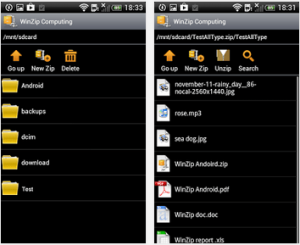
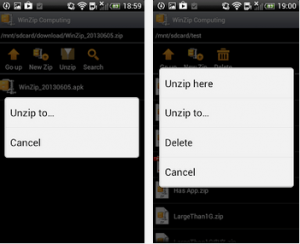






Köszönöm a hasznos segítsèget!